
网页浏览 占存:105 MB 时间:2022-01-11
软件介绍: 360安全浏览器是360官方发布发小巧,功能强大的双内核浏览器,和360安全卫士、360杀毒等软件一同...
如果是360浏览器,打开360浏览器,最上方,右击,把状态栏打开,打开后最下方会出现条框框,点击一个(球+箱子)flash自动修复,手动以下那个提示:堆栈溢出圣线。
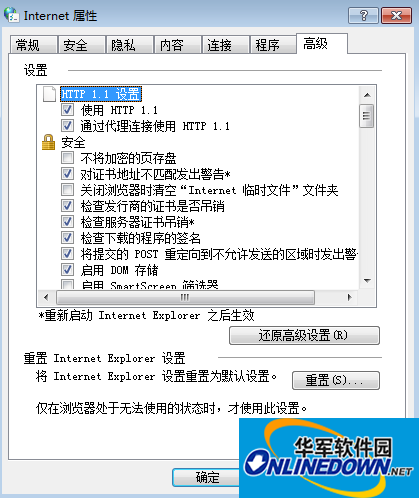
属性
如果是IE浏览器
1、在IE窗口-工具-IE选项 -高级 - 还原默认设置 - 确定。或在“Internet选项”里面的“高级”选项卡里面的“多媒体”下面,选“播放网页中的动画”。
2、IE工具栏中-工具-管理加载项-启用shockwave flash 0bject(ActiveX控件)-确定-重启电脑-打开internet连接-打开后会自动跳出安装ActiveX控件的对话框,确认安装-待安装完毕即可。
3、把flash player升级到最新。
4、打开浏览器 工具-internet选项 安全标签页 选低或中。或internet选项----安全-----自定义级别
(1)勾选".NET Framework"的全部选项为启用以及勾选---“Active控件自动提示”为禁用;
(2)勾选“对没有标记为安全的Active控件进行初始化和脚本运行”选启用;
(3)勾选“下载未签名的Active控件”为启用。
(4)勾选“没有证书或者只有一个证书时不提示用户进行选择”为启用。
5、修复IE,或升级更换IE。
依次选择“开始→运行”,在“运行”对话框中输入“regsvr32 actxprxy.dll”命令,单击“确定”按钮,这时会弹出一个信息对话框,提示“actxprxy.dll中的DllRegisterServer成功”,单击“确定”按钮,然后再在“运行”对话框中输入“regsvr32 shdocvw.dll”命令,单击“确定”按钮,重新启动计算机后IE就被修复了。”另外,升级更换安装IE6也可以解决这个问题。
6、修复系统或重装系统。
“开始→运行”中运行sfc /scannow命令,扫描是否有系统文件损坏,如果有,请从Windows安装光盘中提取完好文件进行替换或进行覆盖安装系统。
7、使用软件优化是不是把显示网页中的图片给禁用了,如超级兔子工具栏有一项拦截动画广告,取消即正常了。
以上为大家介绍了从360浏览器和IE浏览器这两个浏览器打开网页不显示图片的解决方法。主要是从浏览器的设置方面入手,高级选项中,找到播放网页中的动画,并进行勾选,就可以恢复正常了。